スタッフを登録する
スタッフを1人ずつ個別に登録します。
*多くのスタッフをまとめて登録する場合は、「一括登録」と「スタッフ共通設定」を利用すると便利です
- ナビゲーションメニューの「スタッフ」をクリックしてスタッフ一覧を表示します。
- ページ上部の「スタッフ登録」をクリックしてスタッフ登録画面を表示します。
- 「基本設定」タブの各項目を設定します。
- スタッフ名
登録するスタッフの名前を入力します。 - 勤務可能なシフト
スタッフが勤務可能なシフトを設定できます。シフト名をクリックすると、スタッフごとのシフト回数制限を設定することができます。
- スタッフ名
- 「オプション」タブの各項目の設定は任意ですが、これらを組み合わせることで柔軟かつ複雑なシフト割り振りのルールを設定することができます。初期設定ではシフト割り振りの制約とならないように設定されています。
- ユーザーアカウントをリンク プレミアム エンタープライズ
登録するスタッフとユーザーアカウントをリンクさせます。 - スタッフ共通設定の適用
共通の設定を適用して、複数のスタッフの設定を一元管理することができます。 - スタッフ特性
スタッフにスキルや役職などの特性を付与します。シフトごとにスタッフの特性に基づいたルールを設定できます。 - 同じ勤務を回避するスタッフ
選択したスタッフと同じ勤務を避けてシフトが割り振られます - すべてのシフト勤務を免除
スタッフにはすべてのシフトが割り振られなくなり、勤務表には名前のみが表示されます。 - グループ登録
グループごとにスタッフを管理できます
- ユーザーアカウントをリンク プレミアム エンタープライズ
- 「保存」をクリックしてスタッフを保存します。
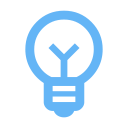
ヒント:初期設定などで多くのスタッフをまとめて登録する場合は、個別登録よりも「一括登録」と「スタッフ共通設定」を利用した方が効率的です。詳細はこちらをご覧ください。
スタッフとユーザーアカウントをリンクする場合
プレミアム エンタープライズ
スタッフの勤務希望を提出できるようにするには、スタッフとユーザーアカウントをリンク(=スタッフにユーザー情報を関連づけ)する必要があります。
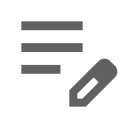
備考:スタッフをユーザーとリンクしない場合、そのスタッフの勤務希望を提出できません。
- 「オプション」タブの「ユーザーアカウントをリンク」をクリックします。
- 「ユーザーアカウントをリンク」を有効にします(無効にするとリンクは行われません)。
- スタッフにリンクするユーザーアカウントを選びます。
- ユーザー新規登録
新たにユーザーを登録してスタッフにリンクします。ユーザー権限はメンバーとなり、勤務希望の提出と共有された勤務表の閲覧ができます。 - ユーザー選択
ユーザー一覧からスタッフにリンクするユーザーアカウントを選択します。スタッフにリンクしていないユーザーアカウントのみ選択できます。
- ユーザー新規登録
- 「完了」をクリックして仮保存します。(この時点ではまだリンクは確定されません)。
- 「保存」をクリックしてスタッフを保存します。
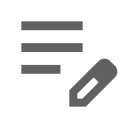
備考:ユーザー新規登録時のメール認証について
- 初期設定では、ユーザー新規登録時に入力したメールアドレスに招待メールが送信されます。ユーザーが招待メールの認証リンクをクリックして、パスワードを設定すると、登録が完了します。
- 認証リンクの有効期限は24時間です。認証リンクの有効期限が切れてしまった場合は、招待メールを再送信してください。
- もし認証リンクからパスワードを設定できない場合は、パスワードのリセット操作を行なってください。
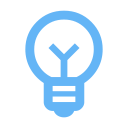
メール認証なしで登録する
- 「メール認証なしで登録」を有効にすると、仮パスワードを設定してメール認証なしでユーザーを登録できます。
- 仮パスワードは自動送信されないため、必ず管理者がユーザーへ直接お知らせください。
関連ページ
P プレミアム E エンタープライズ